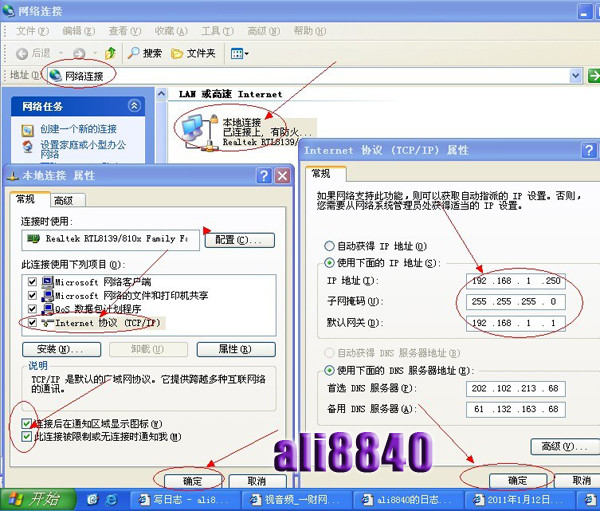萬盛學電腦網 >> 網絡應用技術 >> 應用教程 >> 網絡連接不穩 有可能源自線纜短路
網絡連接不穩 有可能源自線纜短路
最近單位調整辦公室,筆者的筆記本電腦也 隨之換插了其他網絡線纜進行上網,不過在新的位置上網時,網絡連接始終不穩定,經常發生斷斷續續的現象。經過筆者的反復檢測,終於找出網絡故障的罪槐禍 首,竟然是網絡線纜發生了短路。 為了避免網友日後排除相同類型的網絡故障時多走彎路,現在筆者就將該故障的排除過程貢獻出來,與各位網友分享!
故障回放
在將辦公桌搬到新的位置後,筆者的筆記本電 腦也就連接到新的網絡線纜上,原以為插上線纜就能直接上網,可誰曾想到,新的網絡線纜插入到筆記本的RJ45端口中後,筆者發現所有網頁內容都打不開。不 應該出現這樣的現象呀,畢竟筆記本電腦所處的局域網還是一樣,那麼筆記本電腦中的各項網絡設置都不需要改動;考慮到這一點後,筆者認為肯定是網絡線纜沒有 插好,於是筆者不厭其煩地將網絡線纜從筆記本的RJ45端口中拔出來,之後又重新插了一下,插好網絡線纜後,筆者看到本地工作站系統托盤區域處出現了“本 地連接”狀態圖標,這意味著網絡連接線纜已經成功插好。但是,當筆者用鼠標雙擊“本地連接”狀態圖標,從其後彈出的界面中發現本地工作站只能向外發送數據信息,而無法從外面接收任何數據。
故障排除
遇到“本地連接”只能接收信息、無法發送信息的故障現象時,我們通常需要先測試一下本地工作站的相關硬件設備是否工作正常,倘若硬件不存在問題的話,就需要檢查本地工作站的系統設置以及網絡設置是否正確了。
為了判斷網卡設備是否工作正常,筆者用鼠標右鍵單擊系統桌面中的“我的電腦”圖標,從彈出的快捷菜單中單擊“屬性”命令,打開系統屬性設置窗 口,單擊該窗口中的“硬件”標簽,並在對應標簽頁面中單擊“設備管理器”按鈕,進入到本地工作站的設備管理器窗口;在該窗口中展開網絡適配器分支,並雙擊 該分支下面的目標網卡設備,打開網卡設備的屬性設置界面,單擊該設置界面中的“常規”標簽,進入到如圖1所示的標簽設置頁面。在該頁面的“設備狀態”處, 筆者看到當前網卡設備運轉正常,這表明網卡設備不存在任何問題。
在排除了網卡因素後,筆者又將懷疑的目光投向了辦公室中的那台集線器, 難道是集線器的接口負載能力不行嗎?為了排除這個因素,筆者順手將連接筆記本的網絡線纜換了個HUB接口,可是再次上網測試時,筆記本電腦還是無法順暢打 開網絡頁面;很明顯,這種故障現象看來不是由集線器接口引起的。難道是自己的筆記本系統設置或網絡設置出現了問題?考慮到筆者在以前的辦公位置使用的是同 一台筆記本,既然以前能夠正常上網,那說明筆記本的系統設置或網絡設置都應該是正確的呀。筆者陷入了迷茫境地,該如何才能解決網絡連接不穩的故障呢?

在萬般無奈之下,筆者的眼光突然被亂糟糟的網絡線纜吸引住了,會不會是網絡線纜出現了問題?由於筆者已經對筆記本的相關硬件和軟件進 行了檢查,惟獨沒有檢查網絡線纜,於是筆者立即向單位的網絡管理員借來了專用線纜測試儀,開始對連接筆記本的那條網絡線纜進行連通性測試;測試結果發現, 網絡線纜中的1、2號芯線處於暢通狀態,3、6號芯線處於暢通狀態;可讓人感到奇怪的是,2、3號芯線竟然也處於暢通狀態,這就意味著連接筆記本的那條網 絡線纜存在短路問題,正是由於這個問題導致了網絡連接不穩定故障。
由於筆者手頭沒有比較專業的測試儀器,所以筆者很難准確定位網絡線纜中究竟什麼位置發生了短路。考慮到我們平時使用的100M網絡線纜一般只 使用1、2、3、6這4根芯號線,其余4根芯號線處於空閒狀態。倘若我們嘗試使用空閒的4根芯號線作為通訊信號線的話,網絡線纜也應該能夠正常工作呀?想 到做到,筆者立即動手重新做了一下連接筆記本網絡線纜兩端的水晶頭,再次上網進行測試時,發現現在筆者的筆記本能夠正常打開網頁內容了,而且持續很長時 間,網絡連接都沒有出現斷開現象。至此,網絡連接不穩的故障現象就被成功解決了。
- 上一頁:確保安全 網絡中看不見的安全隱患
- 下一頁:無法撥號 解決網卡過敏反應問題